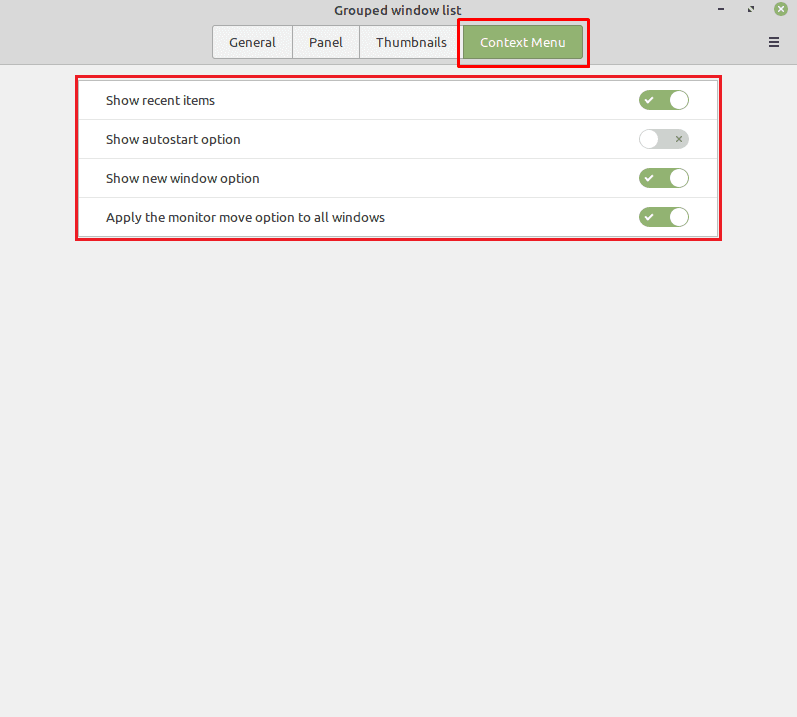Linux Mintを使用している場合は、下部のバーを使用して、開いているプログラムを確認して切り替えることができます。 このプロセスは、デフォルトのWindowsのプロセスと非常に似ていますが、ウィンドウリストアプレットの動作を変更するために使用できるさまざまな構成オプションがあります。
Linux Mintにインストールされている言語パックを管理するには、スーパーキーを押してから、「アプレット」と入力してEnterキーを押します。
ヒント:「スーパー」キーは、商標の問題のリスクを回避しながら、多くのLinuxディストリビューションがWindowsキーまたはAppleの「コマンド」キーを参照するために使用する名前です。
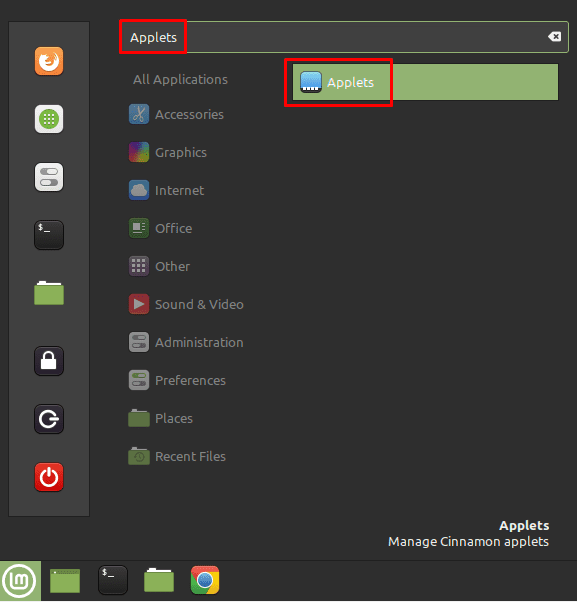
デフォルトの[管理]タブのアプレットリストが表示されたら、[グループ化されたウィンドウのリスト]まで下にスクロールし、右側の歯車アイコンをクリックしてアプレットの設定を構成します。
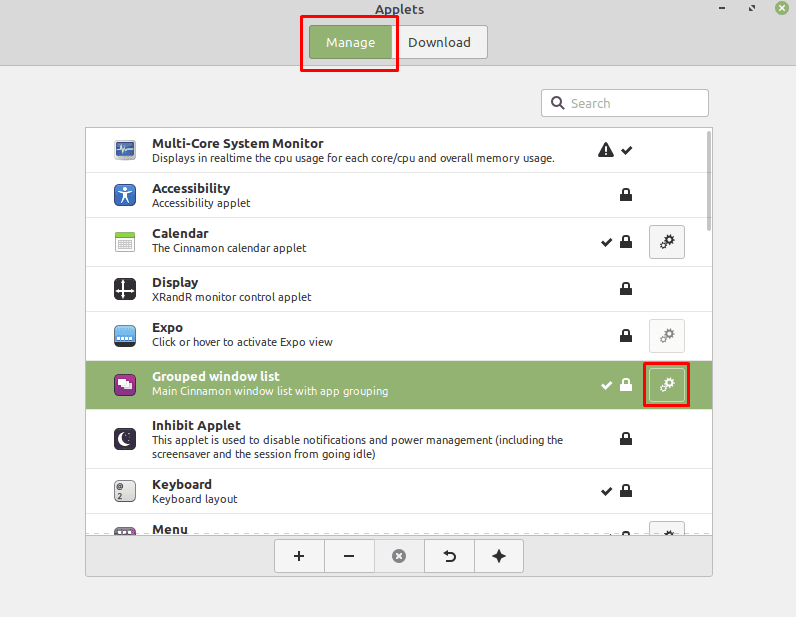
[全般]タブでは、動作とホットキーのオプションを構成できます。 動作オプションを使用すると、スクロールホイールの場合、同じアプリケーションのウィンドウをグループ化するかどうかを構成できます。 アプリまたはウィンドウ間のサイクル、左クリックと中クリックの動作、および現在のウィンドウでのみ開いているウィンドウを表示できるかどうか ワークスペース。
「ホットキー」オプションを使用すると、ウィンドウプレビューを切り替えるためのキーボードショートカットを構成できます。 リスト内のアプリの番号順、それらの番号の長さを表示するショートカットを構成することもできます 表示され、スーパーキーと組み合わせて関連する数字キーを押して、それぞれに切り替えるか開くことができるかどうか アプリ。
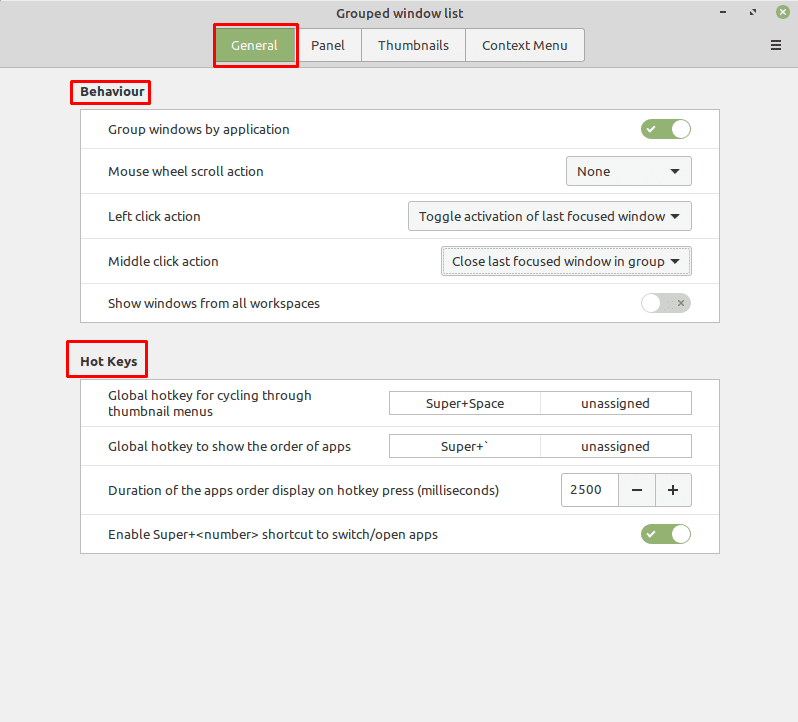
「パネル」タブは、ウィンドウリストのアプリケーションボタンを設定するために使用されます。 「ボタンラベル」を使用すると、アプリケーションまたはウィンドウのタイトルを、アプリケーションアイコンの横の下部バーに表示するように設定できます。 「ランチャーアニメーション」では、ランチャーに使用するアニメーションを選択できます。 「ウィンドウカウント数を表示」を使用すると、アプリアイコンに小さなカウンターが表示され、そのアプリの開いているウィンドウの数が示されます。 「アプリボタンのドラッグを有効にする」を使用すると、アプリアイコンをクリックしてドラッグし、並べ替えることができます。
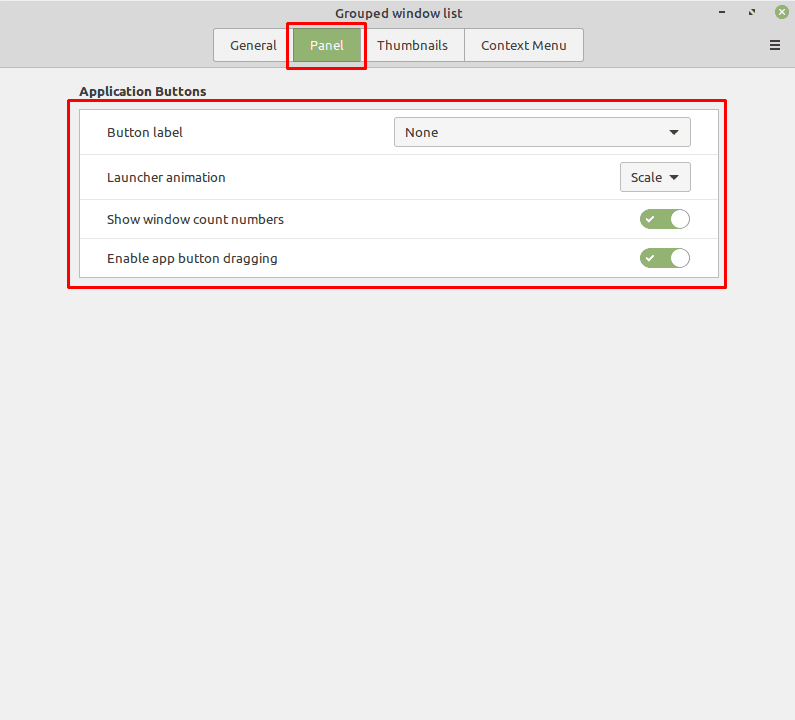
[サムネイル]タブでは、サムネイルと[ホバーピーク]オプションを構成できます。 サムネイル設定では、スクロールホイールがウィンドウを循環できるようにするか、有効にするか、 サムネイルを完全に無効にし、サムネイルをアニメーション化し、サムネイルを水平に表示するか、水平に表示するかを選択します 垂直に。 サムネイルの並べ替え方法、最近使用したウィンドウが自動的に強調表示されるかどうか、サムネイルが自動的に開くかどうかとその速さ、サムネイルの大きさを構成することもできます。
「ホバーピーク」設定では、サムネイルの上にマウスを置いたときにウィンドウが表示されるかどうか、どのくらいの時間あるかを構成できます。 サムネイルの上にマウスを置くと、ピーク効果が開始され、ウィンドウがフェードアウトする速度と、ピークされたウィンドウがどれだけ不透明になるかがわかります。 が表示されます。

「コンテキストメニュー」タブでは、アプリアイコンを右クリックしたときに使用できるオプションを構成できます。 「最近のアイテムを表示」を使用すると、最近のアイテムを表示できます。 サポートされているアプリのドキュメント。 「自動起動オプションを表示」を使用すると、右クリックメニューからアプリが自動的に起動するように設定できます。 「新しいウィンドウオプションを表示」は、そのようなボタンがすでに存在しない限り、関連するアプリの新しいウィンドウを開くオプションを挿入します。 「モニター移動オプションをすべてのウィンドウに適用する」では、2つ目のモニターがある場合に、アプリのすべてのウィンドウを移動するか、最近使用したウィンドウだけを移動するかを選択できます。